Videók/hangok konvertálása, szerkesztése és tömörítése 1000+ formátumban.
[4 megoldás] AVI konvertálása mobil lejátszáshoz
Ha letöltöttél néhány filmet vagy játékvideót AVI formátumban az internetről, vagy AVI formátumú videót rögzítettél kamerával, akkor nem tudod közvetlenül lejátszani az AVI fájlokat anélkül, hogy... AVI konvertálása MP4-be vagy más mobil fájlba telefonnal kompatibilis formátumok. Melyek a legjobb AVI fájlok mobil konverterekhez? Van módszer arra, hogy egy nagy AVI fájlt különböző MP4 klipekre osszunk? Csak keresd meg a legjobb választ a cikkben.
Útmutató lista
1. rész: 3 legjobb AVI-MP4 konverter Androidon ingyen 2. rész: Az Ultimate AVI to Android MP4 Converter Win/Mac rendszeren 3. rész: GYIK az AVI MP4-re konvertálásáról1. rész: 3 legjobb AVI-MP4 konverter Androidon ingyen
Ha volt néhány kis AVI-fájlja, telepíthet egy AVI-t MP4-re konvertáló alkalmazást, hogy közvetlenül megkapja a kívánt fájlt. Nézze meg tehát a 3 legjobb AVI–MP4 konvertert ingyenesen Androidon.
1. Video konverter, kompresszor
Videó konvertáló, Kompresszor egy minden az egyben AVI–Android konverter, amely sokféle lehetőséget kínál a médiafájlok újrakódolására és tömörítésére, beleértve a videókat és az audiofájlokat. A maximális konvertálás egyszerre 3 fájl lehet a hirdetések megtekintése után.
1. lépésMiután telepítette az AVI–MP4 konvertert Android telefonjára, érintse meg a Videó konvertáló opciót, amely a Galériában található AVI-fájlokhoz vezet.
2. lépésVálassza ki a konvertálni kívánt AVI-videófájlt. Ezt követően érintse meg a Következő gombot a képernyő jobb sarkában. Érintse meg a Formátum gombot az MP4 kiválasztásához a legördülő listából.
3. lépésÉrintse meg a MEGTÉRÍT gombot, hogy az AVI-t MP4-re konvertálja Android-eszközén. Ehhez meg kell adnia a végső fájl nevét. Ezt követően az MP4 fájl elérhető lesz a mobil Galériájában.
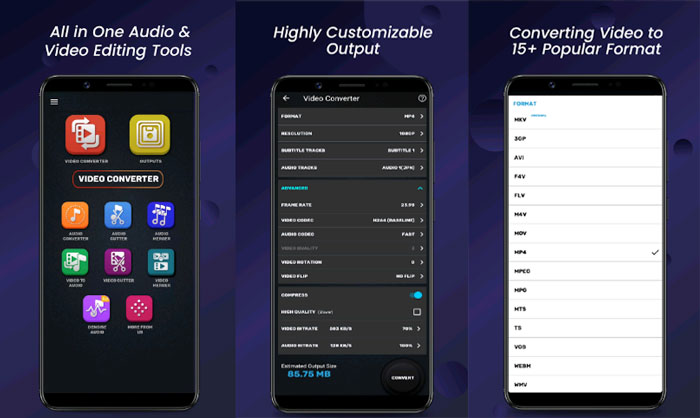
2. Video konverter és tömörítő (MP4, AVI, MOV, MKV)
Videó konverter és kompresszor (MP4, AVI, MOV, MKV) egy másik AVI-mobil konverter, amely lehetővé teszi a videofelbontás, a videokodek, az audio bitráta és a tömörítési módszerek beállítását. A fájlt bármikor konvertálhatja a kívánt fájlméretre.
1. lépésAz AVI-MP4 konverter telepítése után 4 lehetőséget találhat, VIDEÓ ÁTALAKÍTÓ, VIDEÓ HANGBA, KIMENET, és TÖBBET TŐLÜNK. Érintse meg a VIDEO CONVERTER gombot az AVI fájl importálásához.
2. lépésÉrintse meg a Formátum gombbal válassza ki a konvertálni kívánt AVI fájlt. Ezt követően kiválaszthatja az MP4-et kimeneti formátumként, amikor az AVI-t mobilkompatibilis fájlformátumra kell konvertálnia.
3. lépésVálaszd a MEGTÉRÍT gombot az AVI-MP4 konvertálás elindításához. Érintse meg a rendben gombot az átalakítás befejezéséhez. Megkeresheti a KIMENET fájlt vagy a Galériát, hogy megtalálja a konvertált MP4 videót.
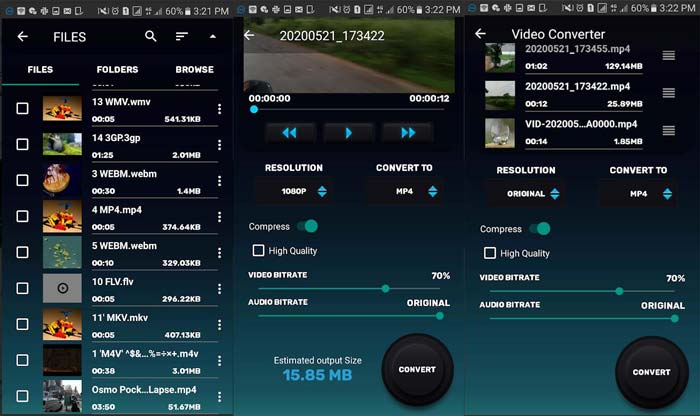
3. VidCompact
VidCompact egy ingyenes AVI–MP4 konverter Androidra, amely tömör felhasználói felülettel rendelkezik az AVI és más videoformátumok konvertálásához MP4. Az alkalmazás neveként tömörítheti a videót, beállíthatja a videó bitrátáját, és kivághatja a kívánt részt.
1. lépésHa már telepítette az AVI–MP4 konvertert, elindíthatja az alkalmazást, és megérintheti a Átalakítás MP4-re opciót az otthoni felületen, hogy a videó konverter képernyőjére lépjen.
2. lépésAhhoz, hogy a kívánt MP4-fájlokat megkapja Android-eszközéhez, az AVI-videót is megvághatja a Kezdési idő opció és a Vége opciót, vagy akár testreszabhatja a Felbontás opció a kimenet tömörítésére.
3. lépésMiután konvertálta a kívánt videót, érintse meg a Rajt ikont az AVI MP4-re vagy más kompatibilis fájlformátumra konvertálásához. Ez csökkenti az AVI eredeti méretét.
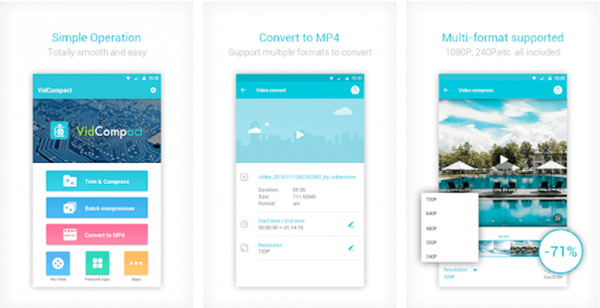
2. rész: Az Ultimate AVI to Android MP4 Converter Win/Mac rendszeren
Függetlenül attól, hogy nagy AVI fájlokat kötegelt MP4 formátumba kell konvertálnia, a videókat kisebb méretre kell tömörítenie, vagy akár ki kell vágnia a kívánt részeket, 4Easysoft Total Video Converter itt van, hogy segítsen. Sokoldalú AVI-ból mobil konverterként a Total Video Converter számos előre beállított beállítást kínál iOS és Android mobilokhoz. Az alapvető videokonvertálási funkciókon kívül szerkesztheti a videókat, szűrőket alkalmazhat, és a videót animált GIF formátumba készítheti Windows és Mac rendszeren.

Több tucat előre beállított eszközt biztosít, hogy optimális fájlokkal konvertálja mobilra.
Testreszabhatja a videokodeket, a felbontást, a képkockasebességet, a bitrátát és egyebeket.
Vágja le a kívánt részt, kombináljon különböző klipeket, javítsa a hangot stb.
Javítsd a videó minőségét, alakítsd át a videókat animált GIF-ekké, és így tovább.
100% Biztonságos
100% Biztonságos
1. lépésMiután telepítette Total Video Converter számítógépén elindíthatja a programot, és hozzáadhatja a kívánt AVI-videót a gombra kattintva Fájlok hozzáadása gomb. Természetesen a konvertálni kívánt AVI fájlokat áthúzhatja a programba.

2. lépésVálassza ki a kívánt fájlformátumot az AVI fájlok melletti Formátum opcióból. Ha az AVI-t mobilkompatibilis formátumba kell konvertálnia, egyszerűen válassza az MP4-et. A mobil számára optimális videó elkészítéséhez kiválaszthatja a fájlt a Eszköz gombot, beleértve AVI az iPod-ra.
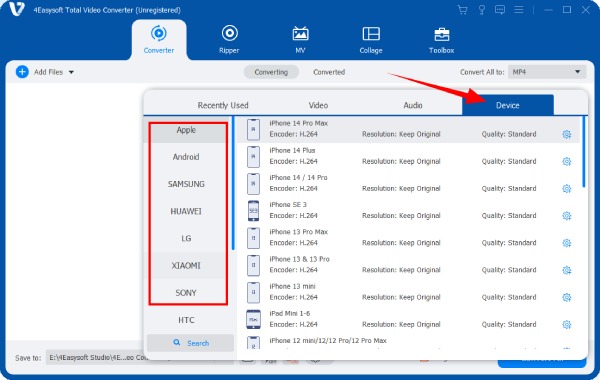
3. lépésAz AVI mobillá konvertálásához használhatja a tömörítési módszereket is. Beállíthatja a videó bitrátáját, vagy léphet a Videó kompresszor opció a Eszköztár menüt a kívánt fájlméret eléréséhez. Ezenkívül az AVI-t különböző részekre oszthatja.

4. lépésVálassza ki a kimenet célmappáját. Egyszerűen rákattinthat a Összes konvertálása gombot az AVI-ból mobilra való átalakítás elindításához. A videót a célmappába menti. Kompatibilis formátumban, kisebb méretben is átviheti mobiljára.
3. rész: GYIK az AVI MP4-re konvertálásáról
-
Az Android-eszközök támogatják az AVI fájlformátumot?
Ez az Android telefon típusától függ. Mivel az alapértelmezett Android rendszer nem támogatja az AVI fájlformátumot. De a különböző okostelefon-gyártók tartalmazhatják a videokodeket. Természetesen továbbra is az AVI-t mobilra kell konvertálnia a nagy fájlméret miatt.
-
Mi a különbség az AVI és az MP4 között?
Az AVI kompatibilitásban és fájlméretben különbözik az MP4-től. Az AVI-hoz képest az MP4 nagyobb kompatibilitást kínál, és a legtöbb lejátszón lejátszható. Ami a fájlméretet illeti, az MP4 nagyfokú interaktivitással és rugalmassággal rendelkezik. Az MP4 tömörített médiafájlja kisebb, mint az AVI.
-
Milyen formátumok kompatibilisek a mobiltelefonokkal?
Ha online kell konvertálnia az AVI-t mobillá, ismernie kell a kompatibilis formátumokat mind az Android, mind az iOS rendszerhez. Választhat 3GP, MP4, WebM vagy MKV Android telefonokhoz és táblagépekhez. Ami az iOS-eszközöket illeti, választhatja az MP4 és a MOV helyett.
Következtetés
Itt többet megtudhatsz 4 gyakran használt módszerről AVI-t mobilra konvertálni, különösen az MP4 fájlformátum esetében. Ami a kis AVI fájlokat illeti, a videókonvertáló alkalmazások hasznosak lehetnek. De ha nagy AVI fájlokat kell konvertálnia, vagy kompatibilis szoftverre van szüksége Windows/Mac rendszerhez, 4Easysoft Total Video Converter az a kívánt, amelyet figyelembe kell vennie.
100% Biztonságos
100% Biztonságos




